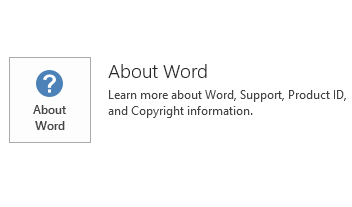Este artigo descreve a atualização KB3118342 para Microsoft Project 2016, que foi lançado no dia 11 de outubro de 2016. Esta actualização tem um pré-requisito.
Lembre-se de que a atualização no Microsoft Download Center se aplica ao Microsoft Installer (. msi)-com base em edição do Office 2016. Ele não se aplica às edições Office 2016 clique para executar, como o Microsoft Office 365 Home. (Como determinar?)
Correções e aprimoramentos
Corrige os seguintes problemas:
-
Quando você abre os projetos de um arquivo XML e algumas tarefas no arquivo são definidas manualmente como agendado, a duração das tarefas pode alterar o valor padrão de 1-d e não o valor que está definido no arquivo.
-
Se uma tarefa é atualizada para ser 100% concluída e o recurso de custo da tarefa está mais de US $83.33, a duração será redefinida inesperadamente.
-
Considere o seguinte cenário:
-
Você tem um calendário da empresa.
-
Definir o calendário da empresa como o calendário base para alguns projetos no project server.
-
Em preparação para excluir o calendário da empresa, você deve ir para os projetos que estão usando o calendário e selecionar um calendário diferente para eles.
-
Nas configurações do Project Web App, vá para a página Calendários da empresa e tente excluir o calendário.
Nessa situação, você não pode excluir o calendário porque dizem que ele está em uso. Depois de instalar esta atualização, agora podem ir para os projetos em que o calendário é usado e use o organizador para excluí-lo. Depois que o calendário for excluído do projeto individual que usa, em seguida, poderá ir para PWA e excluir o calendário.
-
-
Considere o seguinte cenário:
-
Você tem um projeto mestre no qual você tem pelo menos um subprojeto.
-
Os projetos mestre e sub foram salvas no Project Server.
-
Desvincular o subprojeto do projeto mestre.
-
Salvar o subprojeto para o Project Server.
Nessa situação, as atribuições no projeto sub são perdidas.
-
-
Considere o seguinte cenário:
-
Você tem uma tarefa em um projeto que tem um recurso atribuído.
-
A atribuição de recurso tem 80h de trabalho.
-
A atribuição de recurso dividiu o trabalho no qual ele funciona a primeira semana e ele tem um zero trabalho dividido para segunda semana e finalmente tem trabalho na última semana.
-
A atribuição está 50% concluída e a primeira semana será concluída.
No modo de exibição Uso da tarefa , os detalhes do trabalho real da atribuição é semelhante ao seguinte:
8h, 8h, 8h, 8h, 8h, 0h, 0h, 0h, 0h, 0hExibir a data de parada e observe também que ele é o mesmo que a data de continuação. Depois que você instalar a atualização, o zero à direita real não deverá mais aparecem valores de trabalho e a data de parada corresponde ao onde o último valor do trabalho real dividido em fases que é maior do que zero é encerrado e não é a data de continuação que começa no início da terceira semana.
-
-
Quando você publica um projeto de projeto 2016 PWA, valores de campo personalizado da empresa de recursos podem ser perdidos.
-
Quando você publicar um projeto no Project Server, associadas a um campo personalizado de fórmulas que usam a função de data atual exibirá os valores corretos. No entanto, os dados publicados para o mesmo campo podem exibir um valor diferente. Por exemplo, você tem um campo personalizado de tarefa com uma fórmula que exibe a data atual. Em seguida, publicar um projeto e você verá os valores esperados em tarefas no campo personalizado no PWA. Dois dias depois, abra o mesmo projeto no projeto 2016, consulte os valores corretos e publicar o projeto. Entretanto, quando você vê os valores do campo personalizado no PWA publicados, você verá o mesmo valor de dois dias anteriores.
-
Quando as atualizações de status são aplicadas, os valores de trabalho real de timphased à direita são criados. Datas de término deste causas são mais recente do que o esperado.
Como baixar e instalar a atualização
Centro de download
Esta atualização só está disponível para download manual e a instalação do Microsoft Download Center.
-

-

Se não tiver certeza de qual plataforma (32 ou 64 bits) estiver em execução, consulte Estou executando Office de 32 bits ou 64 bits? Além disso, veja mais informações sobre como baixar arquivos de suporte da Microsoft.
Microsoft examinou esse arquivo em busca de vírus usando o mais recente software de detecção de vírus que estava disponível na data em que o arquivo foi publicado. O arquivo está armazenado em servidores de segurança avançada que ajudam a evitar qualquer alteração não autorizada a ele.
Informações sobre a atualização
Pré-requisitoPara aplicar essa atualização, você deve ter o Microsoft Project 2016 instalado.
Informações sobre reinicializaçãoVocê poderá precisar reiniciar o computador após instalar essa atualização.
Mais informações
Para determinar se a instalação do Office é baseado em MSI ou clique para executar, siga estas etapas:
-
Inicie um aplicativo do Office 2016.
-
No menu arquivo , selecione a conta.
-
Para instalações do Office 2016 Click-to-Run, é exibido um item de Opções de atualização . Para instalações baseadas em MSI, o item Opções de atualização não é exibido.
|
Instalação do Clique-para-Executar do Office 2016 |
Com base no MSI 2016 do Office |
|---|---|
|
|
|
Windows 10
-
Vá para Iniciar, digite Visualizar Atualizações Instaladas na caixa de Pesquisa do Windows e, em seguida, pressione Enter.
-
Na lista de atualizações, localize e selecione KB3118342 e selecione desinstalar.
Windows 8 e Windows 8.1
-
Passe da borda direita da tela e, em seguida, selecione Pesquisar. Se você estiver usando um mouse, aponte para o canto inferior direito da tela e, em seguida, selecione Pesquisar.
-
Insira windows update, selecione Windows Update e selecione Atualizações Instaladas.
-
Na lista de atualizações, localize e selecione KB3118342 e selecione desinstalar.
Windows 7
-
Vá para Iniciar, digite Executare, em seguida, selecione Executar.
-
Digite appwiz. cple clique em OK.
-
Selecione Exibir atualizações instaladas.
-
Na lista de atualizações, localize e selecione KB3118342 e selecione desinstalar.
Referências
Saiba mais sobre a terminologia padrão que é usada para descrever as atualizações de software. O Office System TechCenter contém as actualizações administrativas e recursos de implantação estratégica para todas as versões do Office.
Informações sobre o arquivo
A versão global desta atualização tem os atributos de arquivo (ou atributos de arquivo posteriores) listados na tabela a seguir. As datas e horas desses arquivos estão listadas na Hora Universal Coordenada (UTC). Quando você exibe as informações do arquivo, ele é convertido para a hora local. Para localizar a diferença entre o UTC e a hora local, use a guia fuso horário no item Data e hora no painel de controle.
informações do projeto-x-none MSP
|
Identificador de arquivo |
Nome do Arquivo |
Versão do arquivo |
Tamanho do arquivo |
Data |
Hora |
|---|---|---|---|---|---|
|
Nameext.dll.x64 |
Nameext.dll |
16.0.4339.1000 |
320,768 |
03-Oct-2016 |
18:30 |
|
Nameext.dll.x86 |
Nameext.dll |
16.0.4339.1000 |
286,976 |
03-Oct-2016 |
18:32 |
|
Pjintl.dll_1033 |
Pjintl.dll |
16.0.4417.1000 |
4,403,984 |
03-Oct-2016 |
18:29 |
|
Winproj.exe |
Winproj.exe |
16.0.4444.1004 |
30,505,160 |
04-Oct-2016 |
18:39 |
informações do projeto-x-none MSP
|
Identificador de arquivo |
Nome do Arquivo |
Versão do arquivo |
Tamanho do arquivo |
Data |
Hora |
|---|---|---|---|---|---|
|
Nameext.dll.x64 |
Nameext.dll |
16.0.4339.1000 |
320,768 |
03-Oct-2016 |
18:27 |
|
Nameext.dll.x86 |
Nameext.dll |
16.0.4339.1000 |
286,976 |
03-Oct-2016 |
18:25 |
|
Pjintl.dll_1033 |
Pjintl.dll |
16.0.4417.1000 |
4,378,896 |
03-Oct-2016 |
18:24 |
|
Winproj.exe |
Winproj.exe |
16.0.4444.1004 |
24,212,680 |
04-Oct-2016 |
18:38 |